在Windows下将Redis注册为本地服务
2021-05-06 18:29
标签:image img span 16px col 选中 说明 其他 停止 当前redis版本:3.2.100 通常情况下我们可以通过 redis-server.exe 和配置文件启动redis服务 : redis-server.exe redis.windows.conf 另外开启一个命令行窗口 redis-cli.exe 即可做一些简单的操作命令行 但如果我们关闭控制台,那么Redis服务也跟随着一起关闭了,想使用的时候又得执行命令重新开启动redis 服务,是非常低效又麻烦的。 在Windows中有个本地服务的概念,我们的目标就是将Redis注册成这里面的一个服务,然后就可以不受控制台退出的影响了。 注册为本地服务 redis-server.exe --service-install redis.windows.conf 从图中看到已成功授权并且注册成功,接下来,我们到windows服务(右键单击windows菜单-》计算机管理-》服务和应用程序-》服务)中去看一下是否有redis服务: 我们能够发现计算机中已经有非常多的服务了,并且Redis也在其中,说明我们真的注册成功了。 此时我们用客户端连接是不行的,因为还没有启动。 开启Redis服务 方法一:选中Redis项右击-》启动 方法二:redis-server --service-start 开启成功后,可以看到Redis项状态变为 正在运行,如下图: 到这里,我们就可以用 redis-cli 成功连接redis服务了。 命令规整 注册服务 redis-server --service-install redis.windows.conf 删除服务 redis-server --service-uninstall 开启服务 redis-server --service-start 停止服务 redis-server --service-stop 创建多个Redis实例 step1: 复制一份redis.windows.conf 配置文件,改名为 redis.windows10001.conf step2:更改 redis.windows10001.conf 配置文件的信息 端口号 port 为 10001 其他先不作说明 step3:注册为windows服务 redis-server.exe --service-install redis.windows10001.conf --service-name redis10001 --port 10001 从windows服务中可以看到,有两个redis服务,刚才注册的是redis10001,服务还未开启,如下图所示: 在Windows下将Redis注册为本地服务 标签:image img span 16px col 选中 说明 其他 停止 原文地址:http://www.cnblogs.com/bean-sprout/p/7655550.html
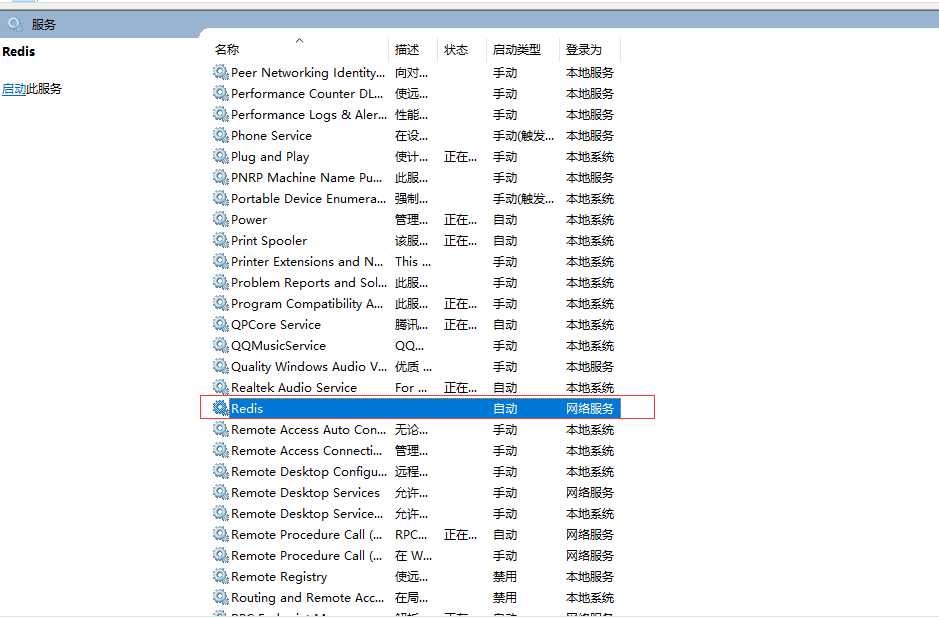
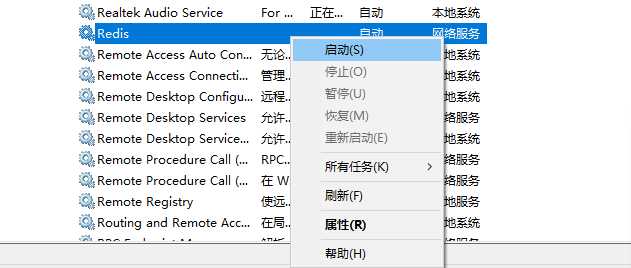





文章标题:在Windows下将Redis注册为本地服务
文章链接:http://soscw.com/index.php/essay/83338.html